
[Guía] ¿Cómo transferir fotos de mensajes de texto desde el iPhone a la computadora?

La app Mensajes es mucho más que una forma de chatear con familiares, amigos y compañeros; también guarda recuerdos valiosos como fotos, vídeos, emojis y mucho más. Si no quieres perder estas fotos o simplemente quieres hacer una copia de seguridad y verlas en tu ordenador, transferirlas del iPhone al ordenador es una opción inteligente.
¿Cómo transferir fotos de los mensajes de texto del iPhone a la computadora? En esta guía, te explicaremos dos métodos sencillos. ¡Comencemos!
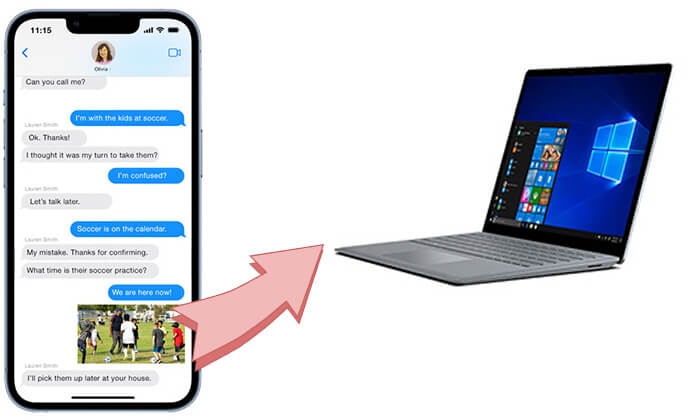
Si buscas una forma rápida de guardar varias o incluso todas las fotos de iMessages en tu ordenador, Coolmuster iPhone Data Recovery puede ayudarte. Si has hecho una copia de seguridad de tus mensajes de iPhone con iTunes, puedes usar esta herramienta para extraer las fotos de iMessage de la copia de seguridad de iTunes con un solo clic. Te permite previsualizarlas en tu ordenador, elegir las que te gusten y guardar fácilmente tantas como necesites.
¿Por qué elegir Coolmuster iPhone Data Recovery ?
A continuación se explica cómo transferir fotos de los mensajes del iPhone a la computadora a través de iPhone Data Recovery:
01 Instale el programa en su computadora. Inícielo y seleccione el modo "Recuperar desde copia de seguridad de iTunes" en el panel izquierdo.
02 Se escaneará la ubicación predeterminada de la copia de seguridad de iTunes en su computadora. Seleccione un archivo de copia de seguridad de la lista y pulse el botón "Iniciar escaneo".

03 Marque "Archivos adjuntos de SMS" en la interfaz y presione el botón "Iniciar escaneo" para escanear todos los archivos adjuntos de mensajes en el archivo de respaldo de iTunes.

04 Ahora, previsualiza todos los archivos adjuntos y marca las fotos que deseas transferir. Luego, pulsa el botón "Recuperar en el ordenador" para guardarlas en tu ordenador.

Vídeo tutorial:
Si prefiere no utilizar software de terceros, primero puede guardar las imágenes de la aplicación Mensajes en la aplicación Fotos de su iPhone y luego transferir las fotos a su computadora.
A continuación se explica cómo transferir fotos de mensajes de texto a la computadora:
Paso 1. Guarde las imágenes de la aplicación Mensajes en la aplicación Fotos.

Paso 2. Transfiere las fotos guardadas de tu iPhone a la computadora . Hay muchas maneras de hacerlo; aquí usaremos iCloud como ejemplo.



¿No tienes suficiente almacenamiento en iCloud? Puedes comprar espacio adicional o leer el artículo a continuación para saber cómo liberar espacio en iCloud.
¿Almacenamiento de iCloud lleno? Descubre cómo liberar espacio en iCloud.P1. ¿Qué debo hacer si no puedo guardar fotos de mensajes de texto en la aplicación Fotos?
Si no puedes guardar fotos de mensajes de texto en la app Fotos, primero comprueba si la app Mensajes tiene permisos de almacenamiento y reinicia el dispositivo. A veces, borrar la caché de la app también puede solucionar el problema. Asegúrate de que tanto el dispositivo como la app estén actualizados a las últimas versiones y verifica que el formato de la foto y el espacio de almacenamiento disponible no estén causando problemas. Si el problema persiste, prueba a mantener pulsada la foto y seleccionar la opción de guardar, o usa otra app para verla y guardarla. Si ninguna de estas soluciones funciona, considera contactar con el servicio de atención al cliente de tu dispositivo para obtener más ayuda.
P2. ¿Por qué no se muestran algunas fotos en los mensajes de texto?
Si las fotos no se muestran, podría deberse a problemas de descarga, ya sea por problemas de red o por falta de espacio de almacenamiento . Es recomendable comprobar que se dispone de suficiente espacio de almacenamiento y una conexión de red estable.
P3. ¿Por qué las fotos de los mensajes de texto se ven borrosas después de transferirlas a la computadora?
La claridad de la foto depende de la calidad de la imagen original. Si la foto recibida estaba comprimida, la imagen transferida podría conservar esa calidad reducida y aparecer borrosa.
Así es como se transfieren las fotos de mensajes de texto del iPhone a la computadora. Sin duda, Coolmuster iPhone Data Recovery es la mejor opción. No necesitas guardar las fotos en tu iPhone, ya que ocuparía mucho espacio de almacenamiento. Además, con iPhone Data Recovery, no solo puedes exportar fácilmente las fotos de tus mensajes a tu computadora, sino que también puedes recuperar otros datos importantes.
Artículos relacionados:
4 métodos probados para guardar textos del iPhone al ordenador
[4 formas] ¿Cómo transferir mensajes de iPhone a Mac fácilmente?
Cómo descargar mensajes de texto del iPhone fácilmente [6 métodos]
[Los 2 mejores métodos] Cómo recibir mensajes de iPhone en la PC fácilmente

 Transferencia iOS
Transferencia iOS
 [Guía] ¿Cómo transferir fotos de mensajes de texto desde el iPhone a la computadora?
[Guía] ¿Cómo transferir fotos de mensajes de texto desde el iPhone a la computadora?





